Завершение работы и перезагрузка Windows 10 с помощью Cortana
Благодаря голосовой помощнице Cortana пользователь может производить завершение работы и перезапуск Windows 10 с помощью голосовой команды.
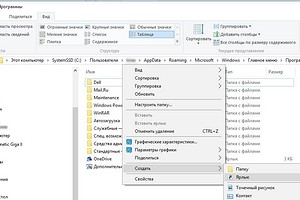
Для этого нужно сначала активировать функцию «Эй, Кортана»: откройте «Проводник» Windows и перейдите по маршруту C:\Пользователи\ИМЯ\AppData\Roaming\Microsoft\Windows\Главное меню\Программы. Вместо «ИМЯ» в пути должно стоять имя пользователя.
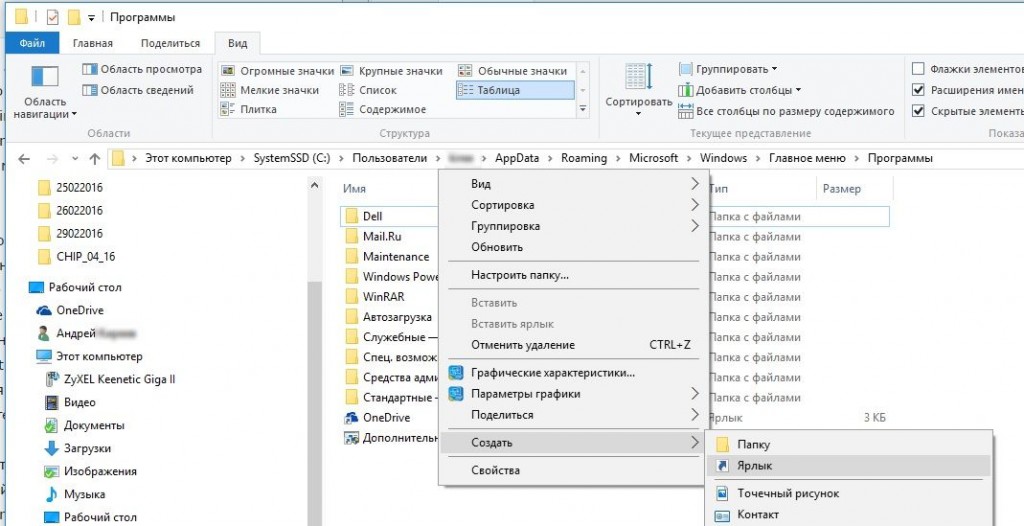
Затем щелкните правой кнопкой мыши на свободном месте и в разделе «Создать» выберите опцию «Ярлык». В поле «Расположение элемента» введите команду Shutdown.exe и нажмите «Далее». В качестве имени выберите Shutdown и нажмите «Готово».
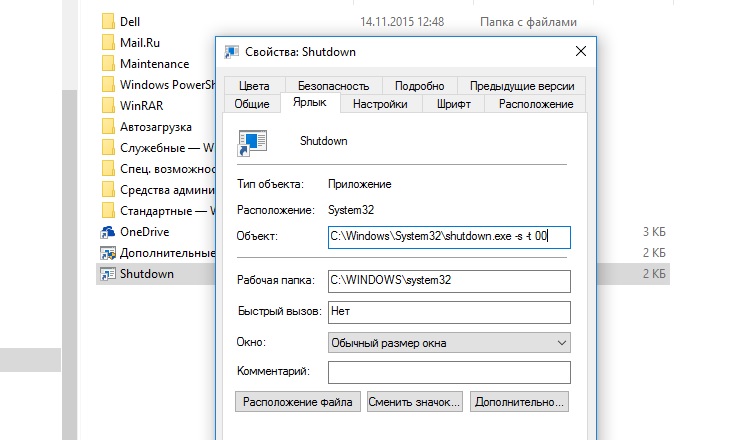
После нажатия на ярлык правой кнопкой мыши в появившемся контекстном меню перейдите к разделу «Свойства». Во вкладке «Ярлык» в окне «Объект» в конце вставьте сочетание знаков -s -t 00. После этого команда должна выглядеть так: C:\Windows\System32\shutdown.exe -s -t 00.
После нажатия на «ОК» подготовительный этап завершится. Теперь вы говорите: «Эй, Кортана!» и ждете активации голосовой помощницы. Затем произносите: «Открой Shutdown!» и ПК завершает работу.
Если от Cortana требуется и запуск компьютера, то вам следует предпринять аналогичные действия. Сначала откройте маршрут C:\Пользователи\ИМЯ\AppData\Roaming\Microsoft\Windows\Главное меню\Программы и в контекстном меню перейдите к «Создать -> Ярлык».
В качестве расположения элемента снова введите команду shutdown.exe и нажмите «Далее». В качестве имени на этот раз выберите Restart и нажмите «Готово». После нажатия правой кнопкой мыши на новый ярлык откройте «Свойства».
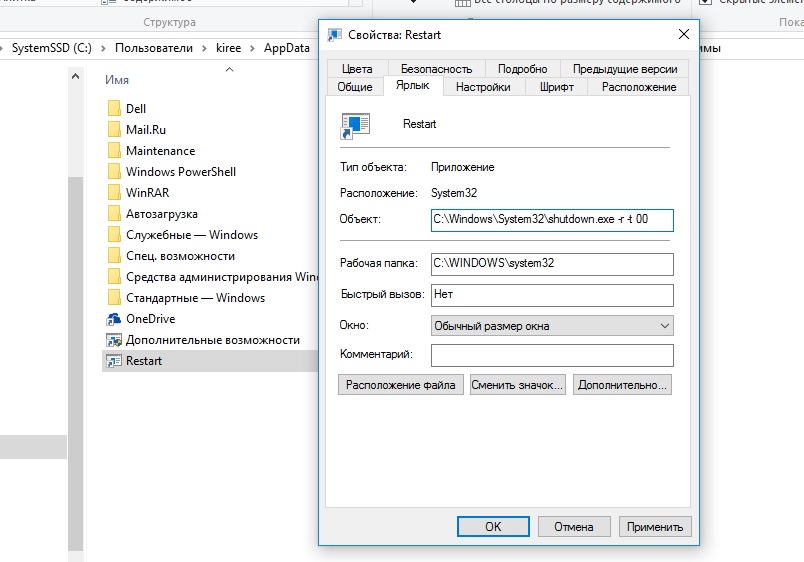
Во вкладке «Ярлык» в поле «Объект» теперь добавьте сочетание знаков -r –t 00. И тогда команда выглядит следующим образом: C:\Windows\System32\shutdown.exe -r -t 00. -r в команде означает restart («повторный пуск»).
Голосовой командой «Эй, Кортана!» вы запускаете голосовую помощницу Windows. Услышав «Запусти Restart!», Cortana завершает работу вашего компьютера и затем запускает его снова.
Фото: компания-производитель






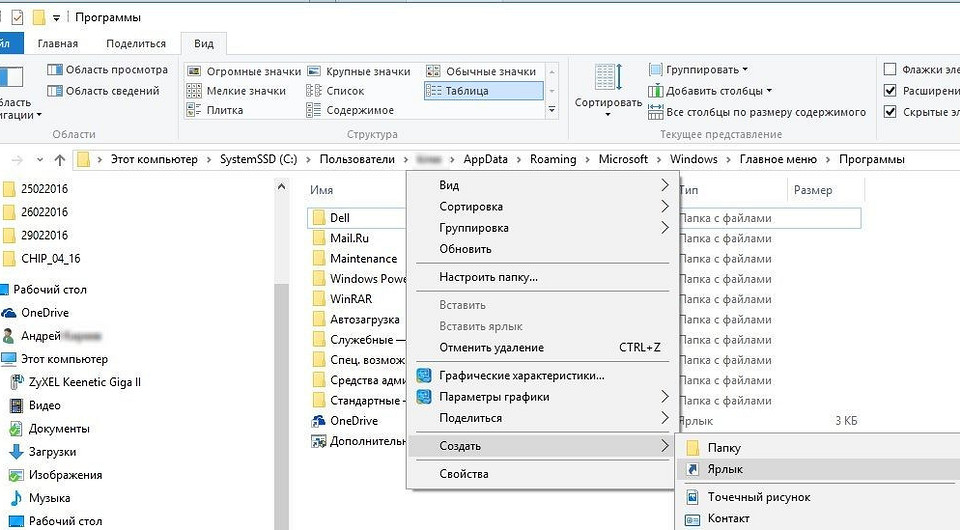






 Читайте нас в социальных сетях
Читайте нас в социальных сетях